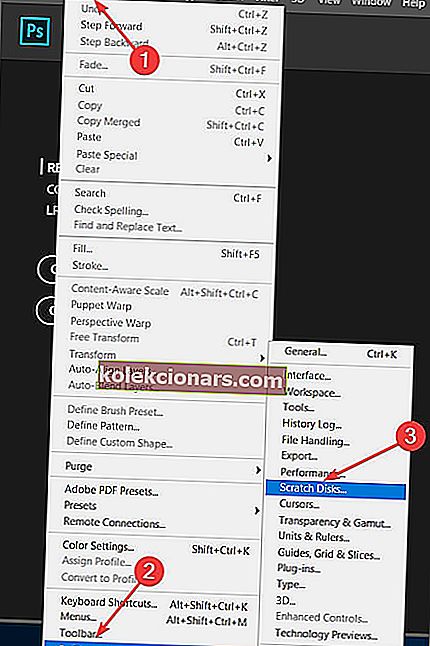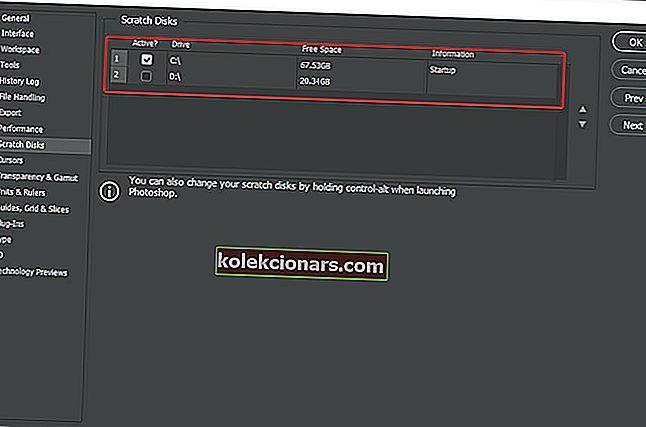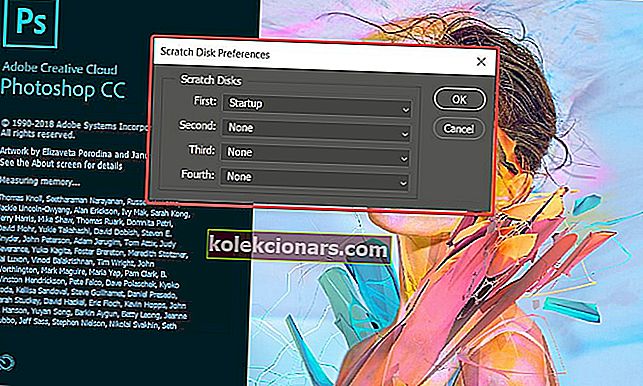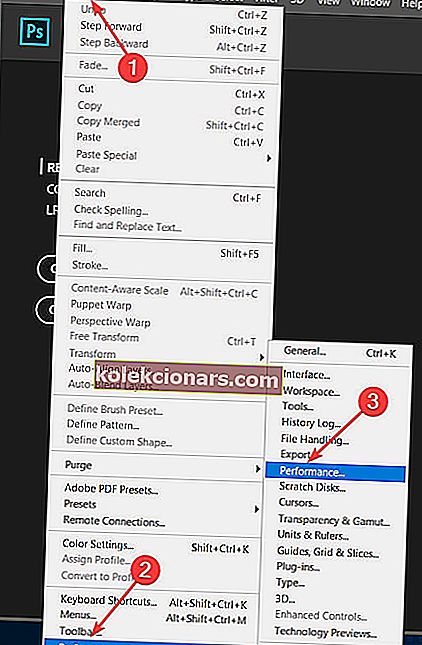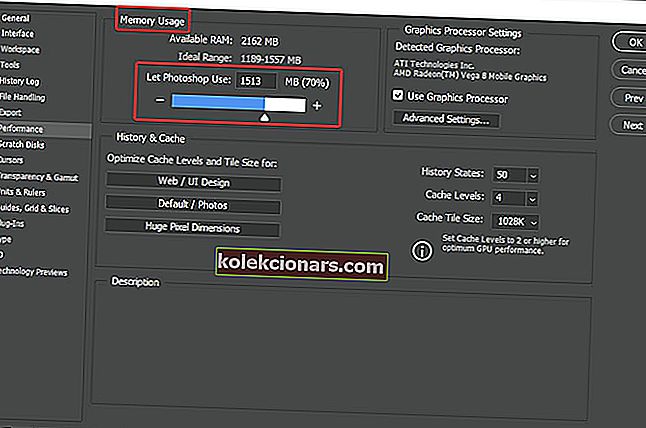- Adobe Photoshop on alan johtava kuvankäsittelyohjelma, josta melkein kaikki ovat kuulleet.
- Täydellinen työkalusarja tekee siitä yhden markkinoiden käytetyimmistä kuvankäsittelyohjelmista.
- Jos olet kiinnostunut vektoripohjaisesta vastaavasta tuotteesta, Adobe Illustrator on paras vaihtoehto.
- Lisää hienoja artikkeleita, kuten tämä, on omistettu Adobe Fix -sivultamme.

Photoshop on yksi tehokkaimmista graafisista toimittajista siellä. Siinä on paljon ominaisuuksia ja uskomattoman intuitiivinen käyttöliittymä, ja siitä tuli nopeasti valinta sekä ammattilaisille että harrastajille.
Hämmästyttävästä suosiosta huolimatta Photoshop ei ole ilman virheitä. Yksi yleisimmistä Windows 10: n käyttäjien ilmoittamista ongelmista on Raaputuslevy on täynnä.
Koska Photoshop käyttää kiintolevyäsi väliaikaisena tallennustilana tai jopa virtuaalisena muistitallennustilana aina, kun RAM-muisti loppuu, siitä tulee Scratch-levy. Raaputuslevyn laukaisevien väliaikaisten tiedostojen määrä on täysi virhe.
Kuinka voin käsitellä Scratch Disc -virheitä Photoshopissa? Nopein tapa ratkaista ongelma on muuttaa Scratch-levyn allokointi. Useimmissa tapauksissa virhe johtuu riittämättömästä tallennustilasta.
Sen jälkeen voit poistaa Photoshop Temp -tiedostot ja lisätä RAM-muistia.
Selvitetään, miten kaikki tehdään alla olevista ratkaisuista.
Kuinka korjaan naarmuuntumislevyt ovat täynnä virheitä Photoshopissa?
- Muuta raaputuslevyn allokointia
- Poista Temp-tiedostot
- Lisää RAM-muistin määrää Photoshopissa
1. Muuta raaputuslevyn allokointia
Tämä on ensimmäinen asia, joka sinun pitäisi tehdä, koska se on melko yksinkertainen ja suurin osa käyttäjistä on vahvistanut sen toimivan. Voit muuttaa raaputuslevyn varausta seuraavasti:
- Lataa Photoshop ilmaiseksi täältä
- Käynnistä Photoshop .
- Valitse Muokkaa> Asetukset> Raaputuslevyt .
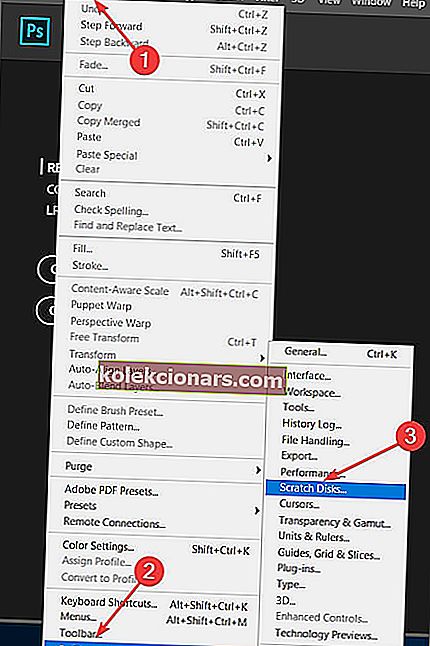
- Valitse nyt haluamasi asema tai se, jolla on eniten tilaa.
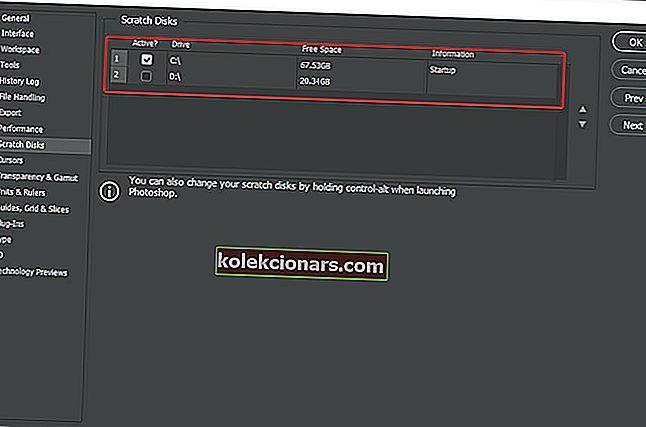
Joissakin tapauksissa käyttäjät ilmoittivat, että he eivät voi mennä sovellukseen tämän virheen takia, eivätkä luonnollisesti pääse asetuksiin. Jos näin on, noudata ohjeita:
- Käynnistä Photoshop .
- Heti kun käynnistysprosessi alkaa, pidä Ctrl + Alt -näppäintä alaspainettuna .
- Scratch Disks Preferences -ikkuna tulee näkyviin.
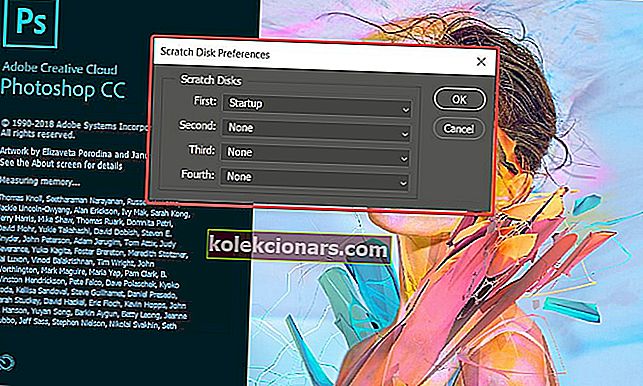
- Valitse nyt haluamasi asema tai se, jolla on eniten tilaa.
Muista, että Photoshop tarvitsee paljon vaihtotilaa ja oletuksena se käyttää käyttöjärjestelmää tai (C :) -asemaa. Jos se ei riitä, muista vaihtaa se toiseen, jossa on paljon enemmän tilaa.
2. Poista Temp-tiedostot
Kuten jo selitimme, suuri määrä temp-tiedostoja voi laukaista tämän virheen. Nopea korjaus voi olla niiden poistaminen luomaan tilaa uusille.
Mene vain kohtaan (C :)> Käyttäjät> Käyttäjäsi> AppData> Paikallinen> Temp ja etsi kaikki ~ PST- tai Photoshop Temp -tiedostot ja poista ne. Voit tehdä saman asian painamalla Windows-näppäintä + R> kirjoittamalla% appdata% ja painamalla Enter> Paikallinen> Lämpötila .
Temp-tiedostojen poistamisen pitäisi ratkaista ongelma ja virhe.
3. Lisää RAM-muistin määrää Photoshopissa
Oletuksena Photoshop käyttää vain 60% RAM-muistin kokonaismäärästä. Jos RAM-rajasi on oletusarvo tai olet laskenut sitä vielä enemmän, on vain ajan kysymys, kunnes törmäät Scratch-levyvirheeseen.
Voit lisätä RAM-muistia seuraavasti:
- Käynnistä Photoshop .
- Valitse Muokkaa> Asetukset> Suorituskyky .
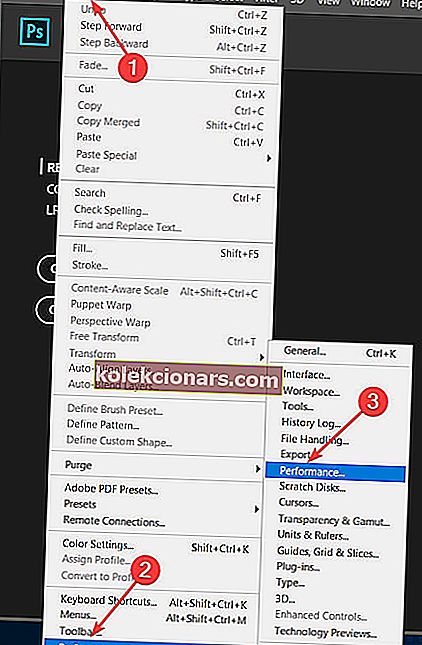
- Muistin käyttö -kohdassa näet Let Photoshop Use -vaihtoehdon. Säädä haluttua RAM-muistia siirtämällä kohdistinta tai kirjoita numero ruutuun.
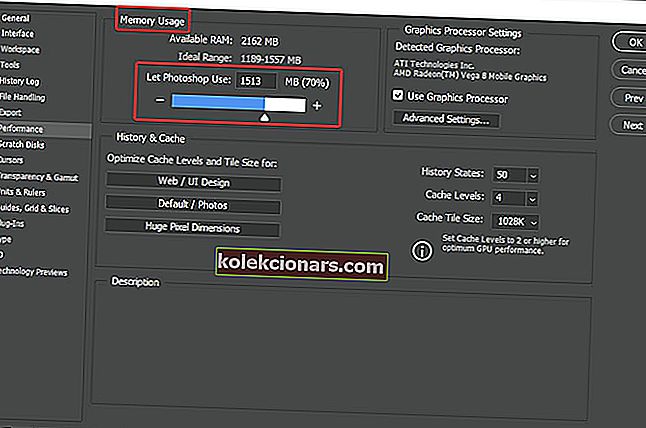
Photoshop antaa sinulle käytettävissä olevan RAM-muistin ja ihanteellisen alueen. Sinun tulisi ottaa huomioon ihanteellinen alue ja lisätä RAM-muistisi käyttöaste noin 70 tai 80 prosenttiin.
Huomaa, että jos ylität nämä luvut, Windows 10 -tietokoneesi suorituskyky saa huomattavan osuman, eikä sitä suositella.
Siinäpä se. Toivon, että yksi näistä ratkaisuista auttoi sinua pääsemään eroon Raaputuslevyt ovat täysi virhe ja voit siirtyä hämmästyttäviin projekteihisi.
Muista jättää kaikki muut kysymykset ja ehdotukset alla olevaan kommenttiosioon, ja katsomme varmasti.
UKK: Lisätietoja Adobe Photoshopista
- Mikä on Adobe Photoshop?
Adobe Photoshop on rasteripohjainen kuvankäsittelyohjelma, jonka on luonut, kehittänyt ja jaellut Adobe Inc. Jos etsit vektoripohjaista vastaavaa, on Adobe Illustrator.
- Voinko ladata Adobe Photoshopin ilmaiseksi?
Kyllä, Adobe Photoshop voidaan ladata ja testata ilmaiseksi 7 päivän ajan kaikkien muiden Adobe Creative Suite -ohjelmien ohella.
- Mihin Adobe Photoshopia käytetään?
Adobe Photoshopin alkuperäinen tarkoitus on valokuvien käsittely. Nyt sitä käytetään sekä perus- että edistyneeseen kuvankäsittelyyn.
Toimittajan huomautus: Tämä viesti julkaistiin alun perin toukokuussa 2019, ja sitä on päivitetty ja päivitetty huhtikuussa 2020 tuoreuden, tarkkuuden ja kattavuuden vuoksi.